GTX460显卡(高性能图形处理,打造流畅游戏画面)
133
2025 / 08 / 25
:U盘是我们日常生活中常用的存储设备之一,但有时当我们插入U盘时会遇到提示需要格式化的情况。这时候,我们应该如何处理呢?本文将为您提供解决U盘格式化问题的有效方法及步骤。
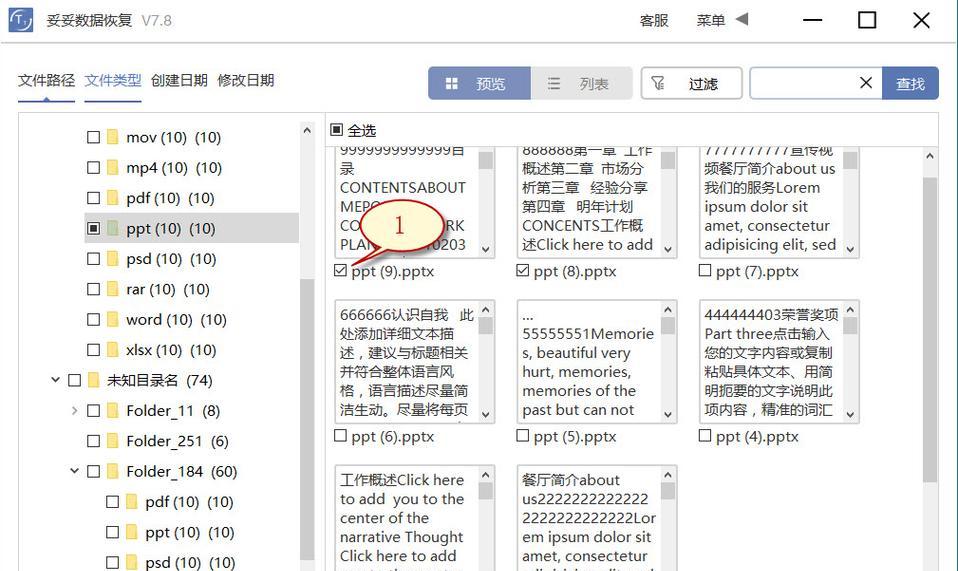
一、检查U盘连接
内容:我们应该检查U盘是否正确连接到电脑。确保U盘插头与电脑的USB接口连接稳固,没有松动或接触不良的情况。
二、尝试重新插拔U盘
内容:如果U盘连接正常,但仍提示需要格式化,我们可以尝试将U盘重新插拔一次。有时候,插拔操作能够解决U盘与电脑之间的连接问题。
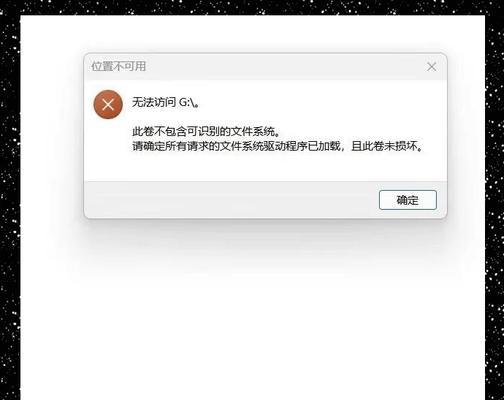
三、使用其他电脑尝试
内容:如果重新插拔后问题仍未解决,可以尝试将U盘插入其他电脑中。有时候,问题可能出现在电脑系统中,而非U盘本身。通过插入其他电脑进行测试,可以判断是U盘问题还是电脑系统问题。
四、使用数据恢复软件
内容:如果U盘提示需要格式化,但里面有重要文件,我们可以尝试使用专业的数据恢复软件。这些软件能够扫描U盘并找回被格式化前的文件。常用的数据恢复软件包括Recuva、EaseUSDataRecoveryWizard等。
五、使用命令行修复
内容:对于U盘格式化问题,我们还可以尝试使用命令行进行修复。打开命令提示符窗口(Win+R键,输入cmd,回车),然后输入"chkdskX:/f"(其中X为U盘所对应的盘符),按下回车键执行修复操作。
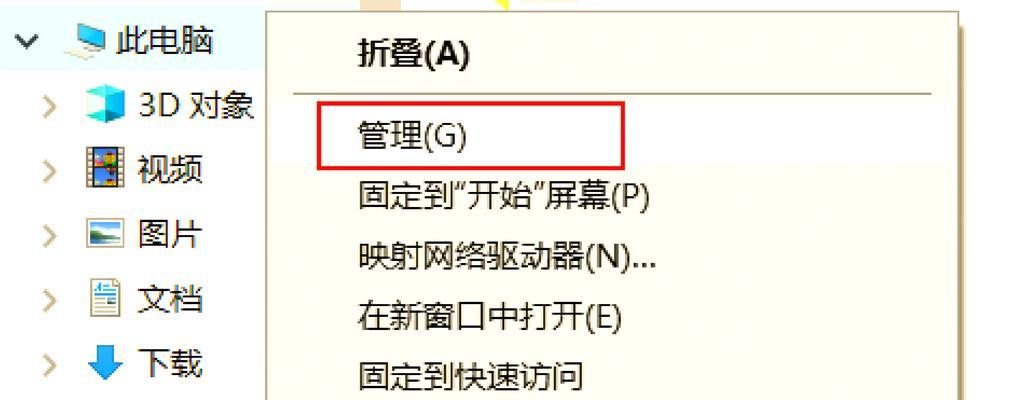
六、使用U盘修复工具
内容:某些U盘品牌提供了专门的修复工具,可以帮助解决格式化问题。我们可以在官方网站上下载并安装这些工具,然后按照指引进行修复操作。
七、备份数据后重新格式化
内容:如果以上方法都无法解决问题,我们可以备份U盘中的重要数据,并进行重新格式化操作。重新格式化可以清除U盘中的错误信息,使其恢复正常使用。
八、检查U盘健康状态
内容:有时U盘提示需要格式化是由于U盘本身损坏造成的。我们可以使用相关软件或工具检测U盘的健康状态,判断是否需要更换新的U盘。
九、更新驱动程序
内容:有些U盘与电脑之间的兼容性问题可能导致格式化提示。在这种情况下,我们可以尝试更新电脑的USB驱动程序,以解决兼容性问题。
十、防止U盘损坏的预防措施
内容:为了避免U盘出现格式化问题,我们还应该注意以下几点预防措施:不突然断开U盘与电脑的连接;避免在写入或读取数据时频繁拔插U盘;定期清理U盘中的垃圾文件等。
十一、寻求专业帮助
内容:如果经过多次尝试后仍然无法解决U盘格式化问题,我们可以寻求专业人员的帮助。他们通常具备更多的经验和技术手段,能够更好地帮助我们解决问题。
十二、注意安全使用U盘
内容:U盘是存储数据的重要设备,为了保护数据安全,我们需要注意以下几点:避免在不可信的电脑上插入U盘;定期备份U盘中的重要数据;使用杀毒软件保护U盘等。
十三、遵循正确的操作流程
内容:在使用U盘时,我们要遵循正确的操作流程,避免在未完成数据传输的情况下拔出U盘;正确退出U盘设备等。
十四、了解U盘的基本知识
内容:对于使用U盘的用户来说,了解U盘的基本知识也是重要的。比如,掌握不同文件系统的特点与区别;了解U盘的容量和速度等。
十五、
内容:在遇到U盘提示需要格式化的问题时,我们可以尝试重新插拔、使用其他电脑测试、使用数据恢复软件、使用命令行修复等多种方法。如果问题仍未解决,可以备份数据后重新格式化。预防措施和正确的操作流程也是避免U盘损坏的关键。最重要的是保持数据安全意识,定期备份重要数据,确保数据不会因为U盘问题而丢失。
